Kit d'action DGB Engrave - C'est un outil pour transformer facilement une photo en gravure stylisée. Bien que ce processus soit très simple, veuillez lire le manuel pour éviter les erreurs. Le kit d'action DGB Engrave a été testé sur Photoshop CS4, CS5 et CS3 (merci pour J).
Didacticiel vidéo: https://www.youtube.com/watch?v=WDlR2_A3Fbwhttp://youtu.be/m-Al3a2h2a0 Dans Photoshop: 1. Chargez graver.atn dans le panneau d'action de Photoshop. 2. Ouvrez le fichier graver-source.psd. 3. Ouvrez votre image. 4. Placez votre image dans le document source plus grave. (glisser-déposer ou copier-coller). 5. Ajustez la taille et la position de l'image. 6. Assurez-vous que le calque sélectionné (actif) est votre image. Sélectionnez l'un des 7 scripts. Lancez une action! Remarque. Lorsque la boîte de dialogue Courbes ou Teinte-Saturation apparaît, cliquez simplement sur OK et continuez avec le script. N'interrompez PAS l'action!
plus grave-Normal - Une touche de noir et blanc à peu près du même contraste qu'un original. graver-Light - Une touche en noir et blanc plus claire qu'un original. plus sombre - Un noir et blanc touche plus sombre qu'un original. graver-Color-Image - Une touche en noir et blanc avec une image d'arrière-plan comme original. graver-Color-Lines - Une touche colorée dans les couleurs d'un original. graver-Color-Back - Une touche en noir et blanc et une couleur de fond unie (modifiable en couches). graver-Color-Solid-Lines - Une touche colorée.
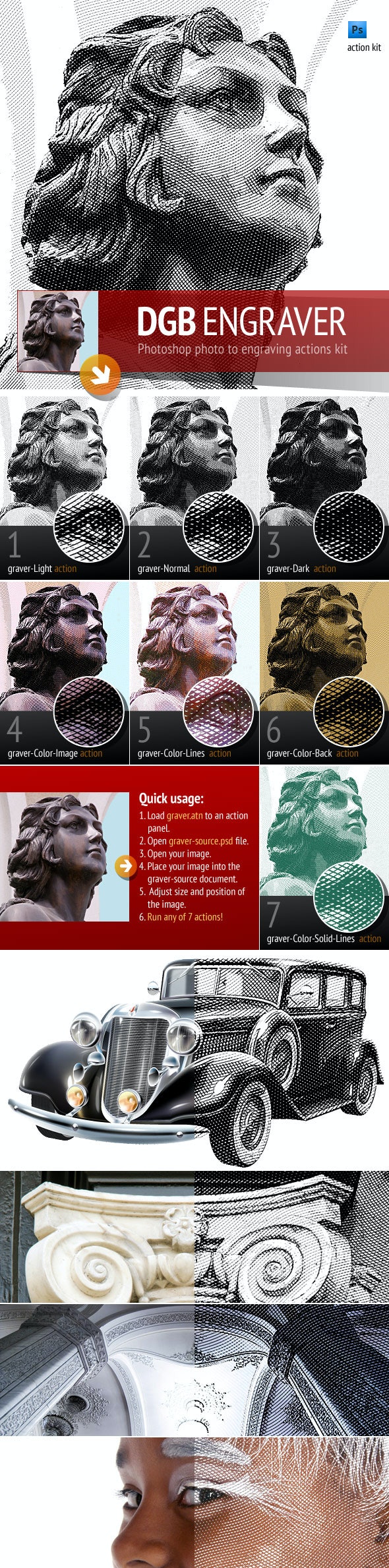

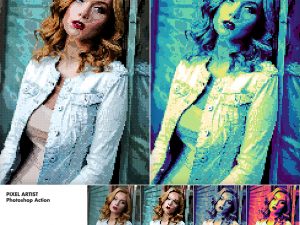
![The Halloween Party Elements Bundle [Freebie]](https://graphimarket.com/wp-content/uploads/2020/09/xpreview6-1-300x225.jpg.pagespeed.ic.QjnrfrFBeC.jpg)


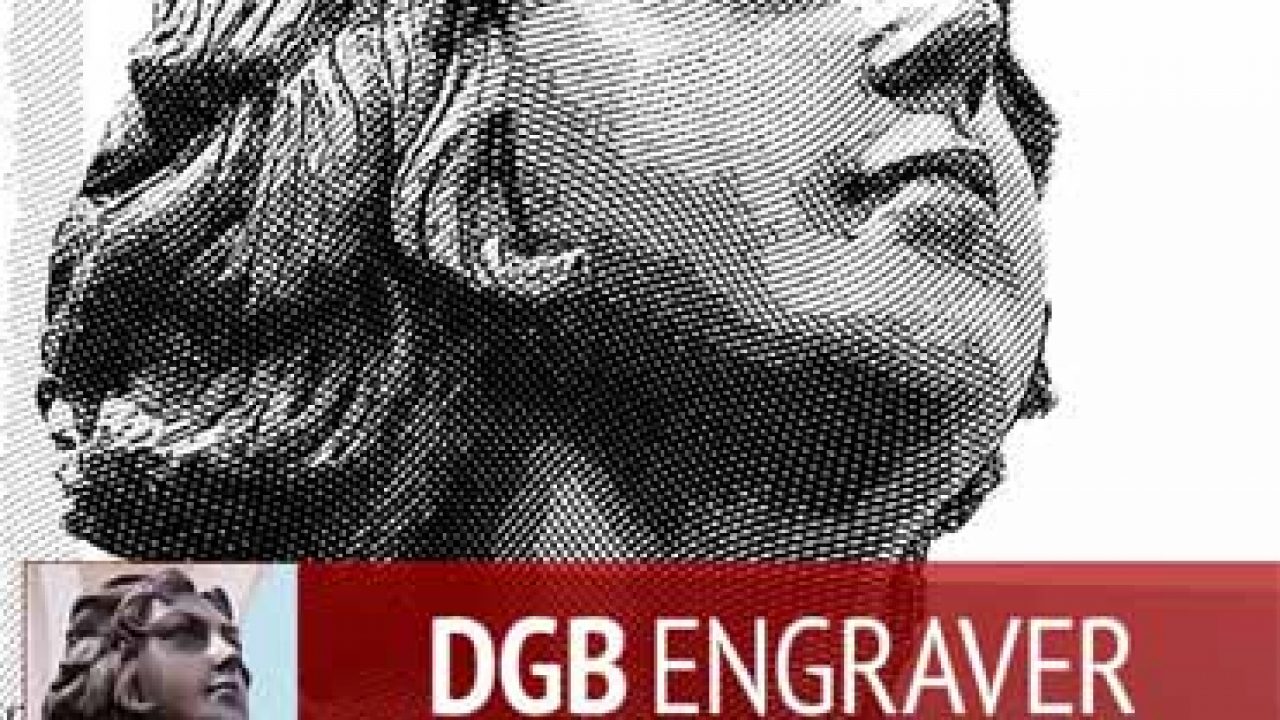



Avis
Il n’y a pas encore d’avis.